多个窗口ISO映像的部署变得更容易,如果你有一个定制的ISO映像后你想做的所有更改安装Windows . .你不再需要预先部署您的ISO映像,然后进行必要的改变在每个设备上,由于ISO映像可以直接编辑。
本文解释如何添加和删除Windows组件之前执行一个新的安装ISO映像。它特别有助于管理员经常升级他们的系统和软件。
表的内容
我们之前讨论过气流在我们的一个职位。气流是一个过程将微软发布的更新包集成到现有的ISO映像,这样一个不需要再次下载整个ISO软件包,并简单地更新他们现有的和用它来部署。
而MSMG工具包我们将使用用于定制现有的包和组件在一个ISO映像或添加更多的独立组件。
让我们来谈谈详细MSMG工具包及其收益。
什么是MSMG工具包
MSMG工具包是一个命令行实用程序用于操纵ISO, WIM, ESD图像文件在各种各样的方式。它可以用于转换,添加和删除组件,创建可启动的设备,等。今天,我们将使用这个方便的工具来添加和删除Windows组件变得轻量级和bloat-free。
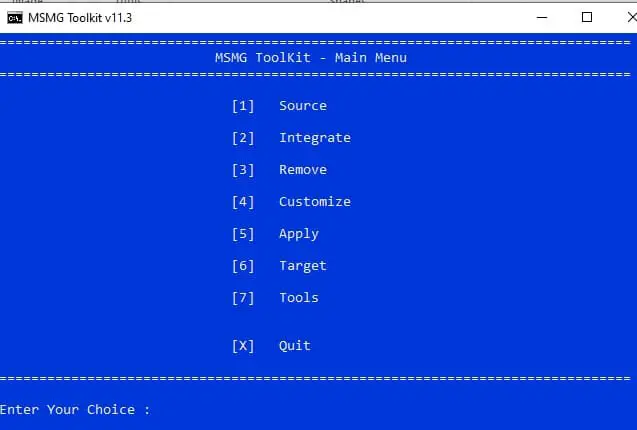
MSMG工具包不需要你学习任何额外的或复杂的cmdlets。相反,它是基于操作系统及其相应的数字。例如,简单地选择一个数字与行动上图中提到的主菜单。例如,如果我想要选择一个源,我将进入1并按输入。
有几个优点使用MSMG工具包,特别是对于那些经常需要安装操作系统的设备。首先,对图像所做的修改将被复制在所有设备上使用的图像。因此,您将不再需要执行相同的操作在部署映像之后每个单独的机器上,节省时间和额外的不必要的工作。
你也节省空间在系统分区删除臃肿软件(不需要的组件),同时升级ISO映像通过整合额外附加组件如特性包,Windows更新,司机等。
尽管如此,相比之下,使用MSMG工具包没有缺点,除了你可能需要花一些时间执行任务的添加和删除组件。但在现实中,你不将它保存每个设备上执行相同的任务您部署映像。
现在让我们讨论菜单上每一项和它的功能是什么。在这一点上,我们希望您能理解,不仅是一项需要访问从菜单中执行一个任务。
例如,如果我们希望优化一个ISO镜像文件,我们首先需要选择(1)来源,(2)集成或删除(3)组件,或者两者兼而有之。我们必须应用(5)更改然后保存自定义图像目标(6)的位置。因此,大部分的菜单需要访问一个接一个。
源
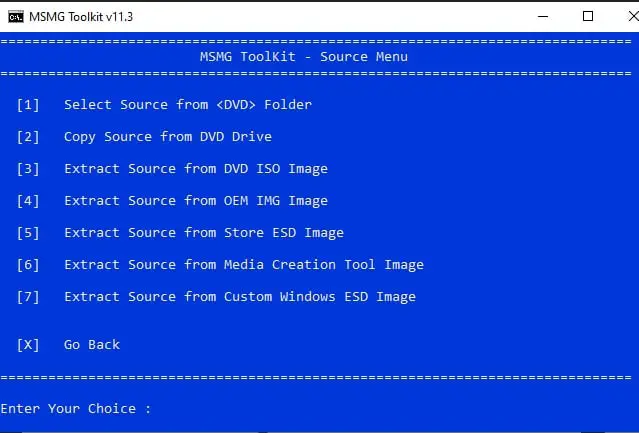
从源菜单中,您需要选择您想要的图像。,提取的图像或其内容需要粘贴/转移到一个专门的文件夹中。本文将进一步详细讨论了在执行这个任务。
集成

你可以将内容集成到集成的图像菜单,你可以看到上图。每种类型的组件首先需要被转移到其专用和各自的位置,这将在进一步讨论下这篇文章。
删除
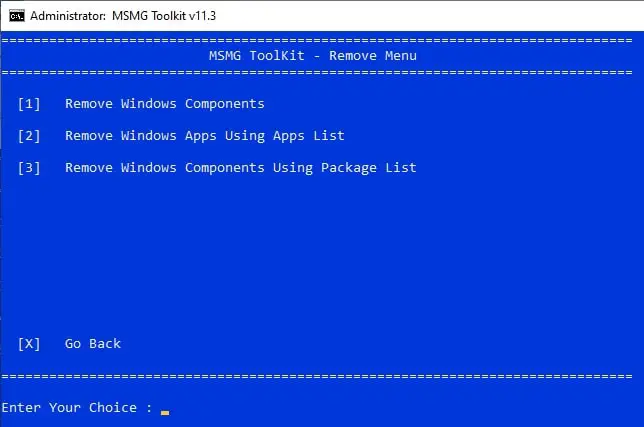
从删除菜单中,你可以从图像中删除现有的组件,如Windows组件和应用程序。
定制
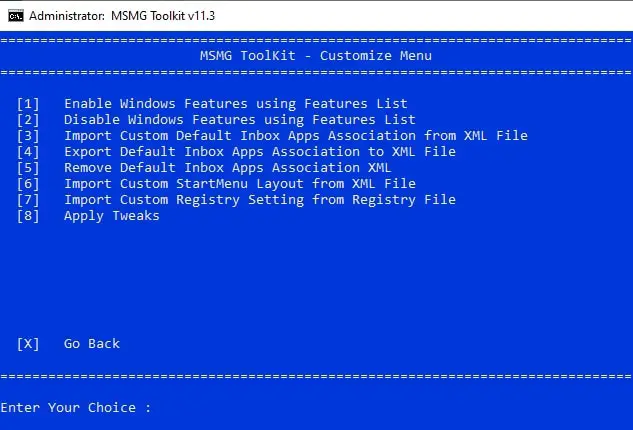
从定制菜单,您可以启用或禁用Windows功能以及导入或导出系统注册表和其他设置。通过这种方式,您可以pre-enabled或删除不需要的设置最终用户。
应用
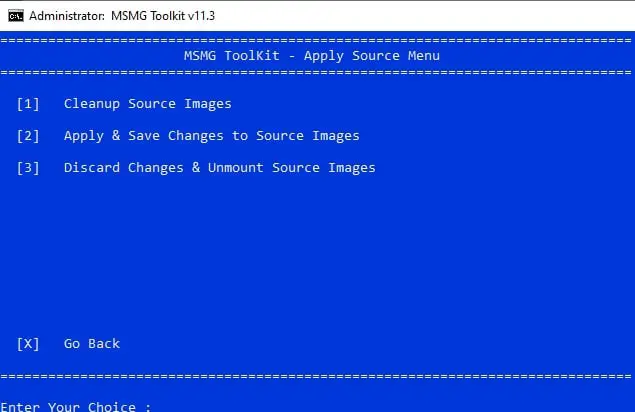
一旦所有的定制和更改,现在,是时候应用更改的新形象应用菜单。这将节省的任何更改和下马的形象。
目标
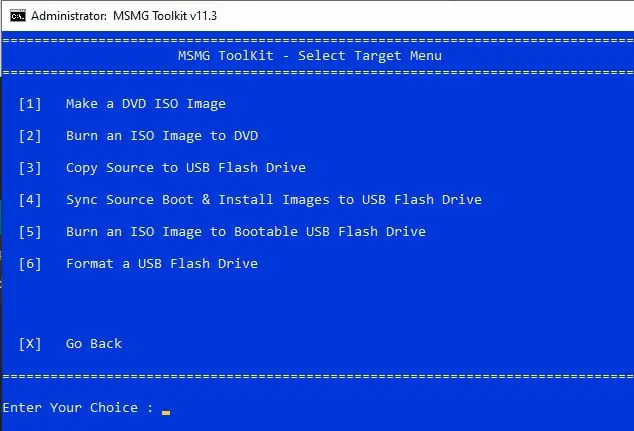
的目标菜单,在这里你可以创建一个ISO映像或一张可引导设备使用新的定制。
工具
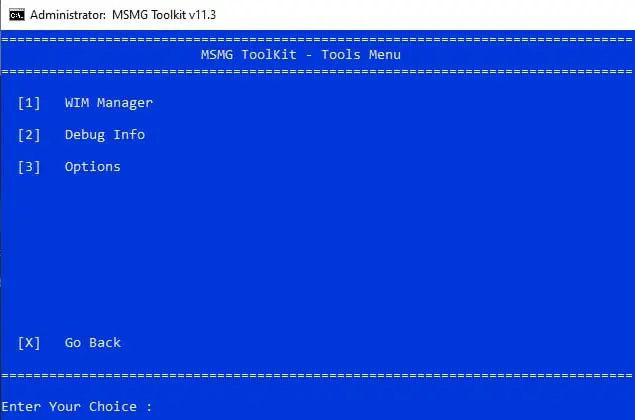
的工具菜单可以用来定制MSMG CLI本身或定制创建的新形象,如改变其名称、转换,或合并与另一个图像,等等。
现在你明白在MSMG工具包是为每一个菜单,让我们继续添加和删除Windows组件。
如何添加或删除Windows组件从ISO映像使用MSMG工具包
最初开始,你必须有一个ISO镜像文件你想定制。如果你没有一个,请参阅本指南10下载任何版本的Windows。
注意:我们强烈建议你创建一个系统恢复点在继续之前进一步作为自己的任何误操作可能会致命的设备的操作系统。
现在按照下面的步骤按您的需求定制您的ISO映像。
选择源
你必须首先选择源,这是你想要操纵的ISO映像。遵循以下步骤来初始化过程:
- MSMG工具包通过点击下载在这里。
- 下载后,解压zip文件从任何位置的偏好。确保驱动有足够的额外空间。

- 现在你想要的ISO映像复制到操作并粘贴到ISO文件夹提取MSMG工具包。
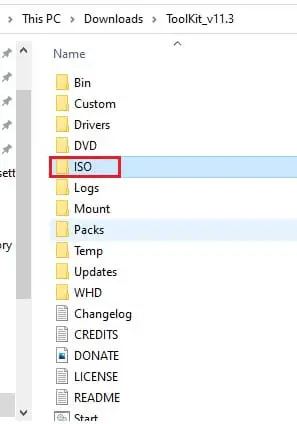
- 一旦贴,MSMG工具包通过双击Start.cmd运行。
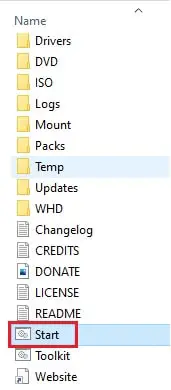
- 当它运行时,你会遇到一个屏幕下面的最终用户许可协议(EULA)。按你的键盘上的“A”接受它。
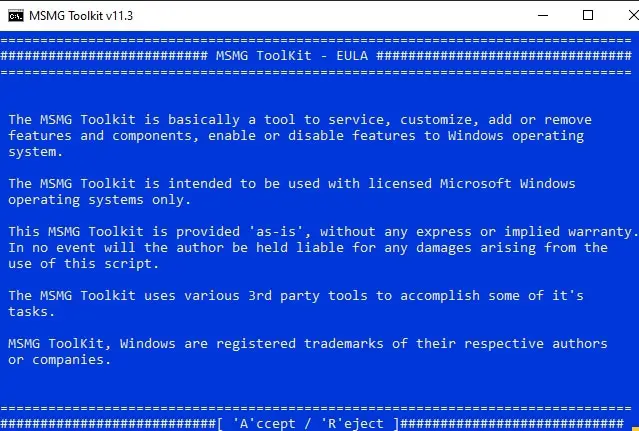
- 工具箱将自动设置一些环境变量。按任意键继续。
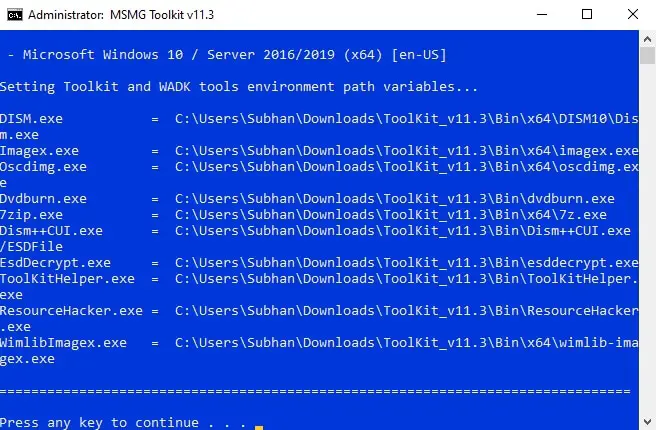
- 你现在将主菜单。按1并选择来源。
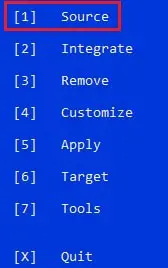
- 现在按3提取从ISO文件夹和ISO映像到DVD文件夹。
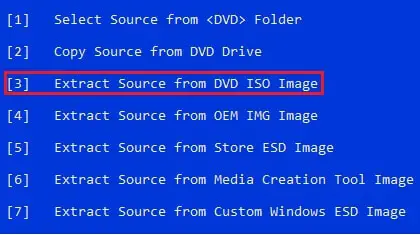
- 在下一个窗口中,输入的ISO映像的确切名字贴,想操纵和按回车。这个步骤可能需要一段时间。一旦完成,您将看到一个提示按任意键继续。这样做。
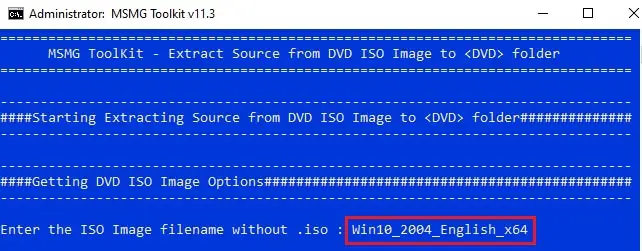
- 你将会回到主菜单。再次输入1,并选择来源,然后按1选择来源< DVD >文件夹中。
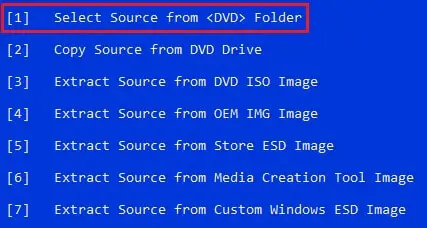
- 如果,另一个页面提示“选择源图像,”进入相应数量的版本的Windows你想操作,如以下示例:
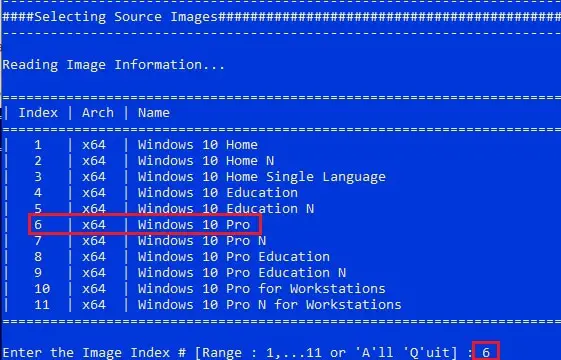
- 你将会问你是否想安装Windows设置引导映像和恢复图像。输入Y两次挂载他们。安装过程将开始,这个步骤可能需要几分钟才能完成。如果是,按任意键继续。

你将会回到主菜单。现在,是时候继续操纵源使用下面为每个元素提供的指导。
集成组件
因为有几个选项集成菜单,我们将只讨论一:Windows更新。您可以执行其他操作使用相同的逻辑。
- 从主菜单,输入2去整合菜单。
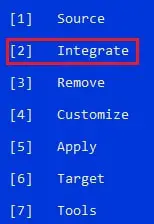
- 现在输入4和去Windows更新菜单。
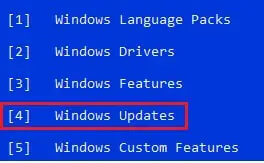
- 您将会看到一个警告。输入Y继续。
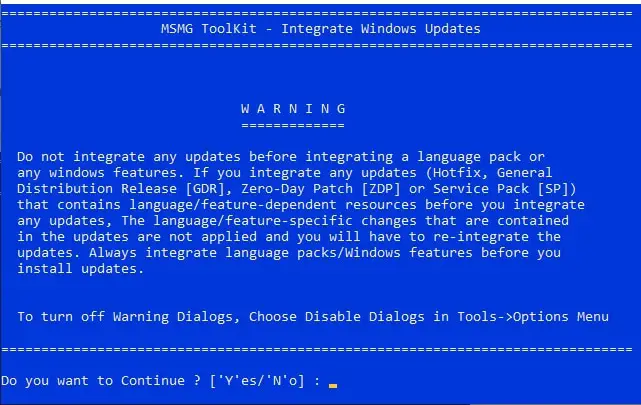
- 你现在必须复制到的更新更新文件夹(在完全正确的路径)中提取MSMG工具包文件夹。下面是一个例子的完整正确的路径:

下载Windows更新,请参阅微软更新目录。 - 一旦复制,回到工具包和输入1选择集成Windows更新。
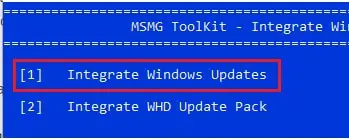
- 只要你按1,工具箱将开始整合更新(s)。
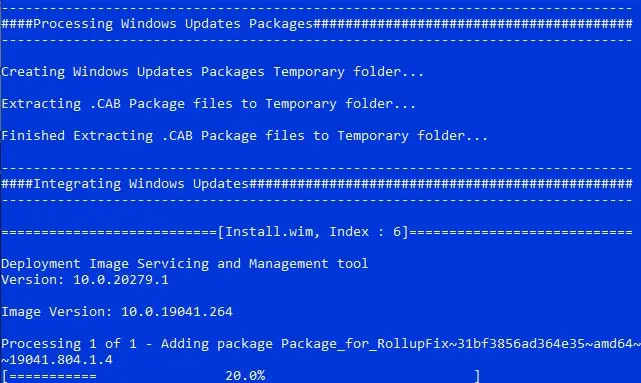
一旦完成,按任意键继续。
你现在可以继续整合其他组件如果您需要使用相同的过程如上所述。
删除组件
相反的集成组件,您也可以删除它们。遵循下面的步骤:
- 输入3并选择删除从主菜单。
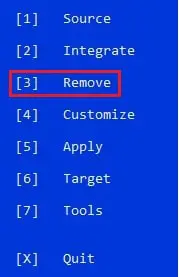
- 在下一个屏幕上,出版社1选择“删除Windows组件”。
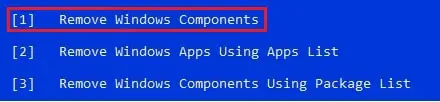
- 新闻1再选择“选择Windows组件。”

- 在下一个屏幕上,选择你想要删除。我们选择“(7)Windows应用程序”。
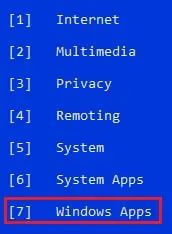
- 一长串的组件将会上市。进入相应数量的组件你想删除并按Enter键。
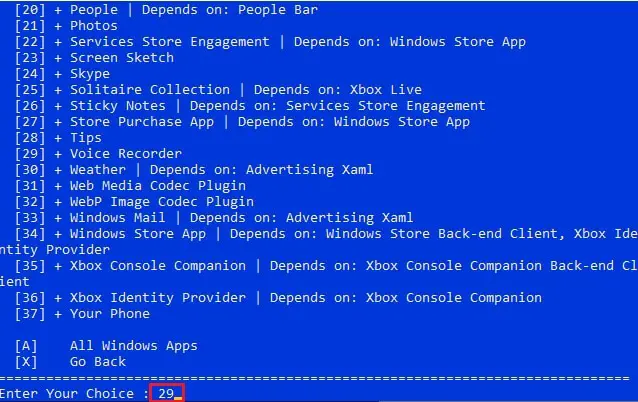
- 重复最后一步来选择你想要删除的所有组件。的删除将前缀“-”而不是“+”符号。

- 完成后,输入X并按回车键返回到上一个菜单。继续施压X直到你到达主菜单。
本指南将帮助你删除任意数量的组件的形象。需要注意的是,他们还没有被删除,但当你应用更改,将附近的过程。
定制ISO映像
图像中自定义现有功能,遵循下面的指南。在这个例子中,我们将会做一些调整的形象。
- 新闻4进入定制菜单。
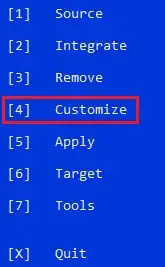
- 现在新闻8选择申请调整。
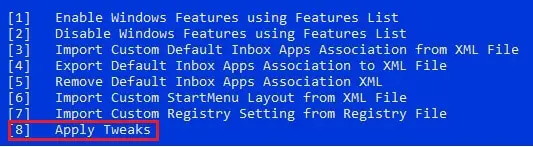
- 在接下来的菜单,按相关的字母进行系统调整。
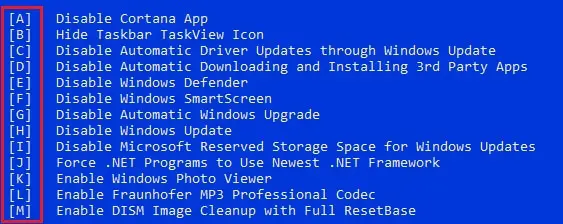
- 工具箱将应用调整。重复最后一步让尽可能多的调整要求。
- 完成后,按X回到主菜单的两倍。
现在您已经成功地完成所需的更改。记住,每个子菜单都有不同的选项可以选择,所以做出明智的选择。
申请更改
现在申请所有的变化,你到目前为止。
- 点击5选择应用。
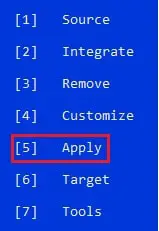
- 现在新闻2保存更改,并将它们应用于源图像。
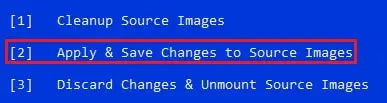
- 然后,您将被要求如果你想清理的形象,希望削减操作系统版本没有被选中。按Y两次。MSMG工具包将开始保存更改。这个步骤可能需要几分钟。

- 一旦完成,按任意键继续。
应用了更改并保存。然而,仍然有工作要做。现在您必须创建一个新的图像从这个自定义图像。为此,继续下一步。
保存到目标
现在时间来创建一个新的ISO映像,或者直接引导设备的新定制的ISO映像。我们将在下面的例子中创建一个简单的ISO映像。
- 新闻6选择目标从主菜单。
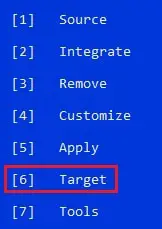
- 现在新闻1ISO映像。

- 你现在将要求您想创建的细节图像。填写它们在下图:
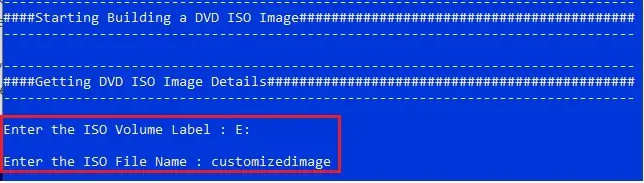
- 工具箱将现在开始创建ISO映像。这个步骤可能需要几分钟才能完成。一旦完成,按任意键继续。
新创建的图像可以在相同的ISO文件夹最初粘贴原始ISO文件。
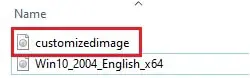
关闭的话
MSMG工具箱是一个伟大的工具,特别是对于系统管理员。如果你没有一个Windows服务器部署(WDS)在你的组织中,此工具包可能成为下一个最好的给你。
您可以使用它来升级现有的ISO映像,而无需下载最新的预配置然后部署它们所需的设置。




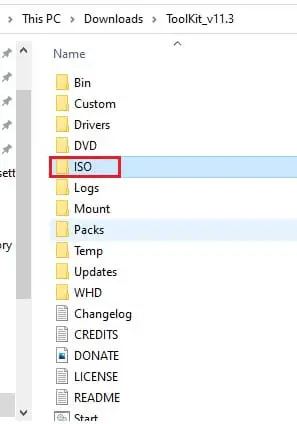
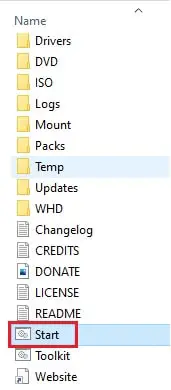
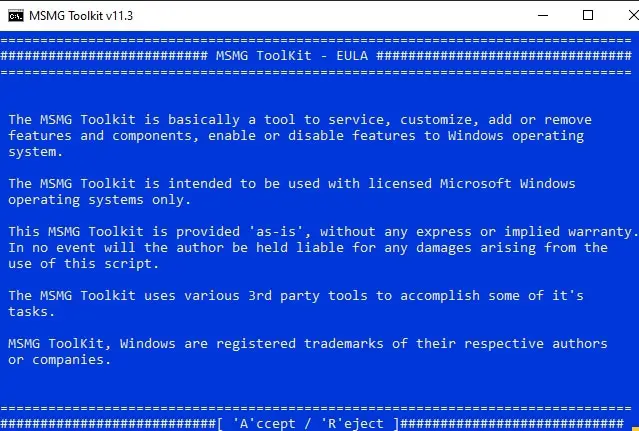
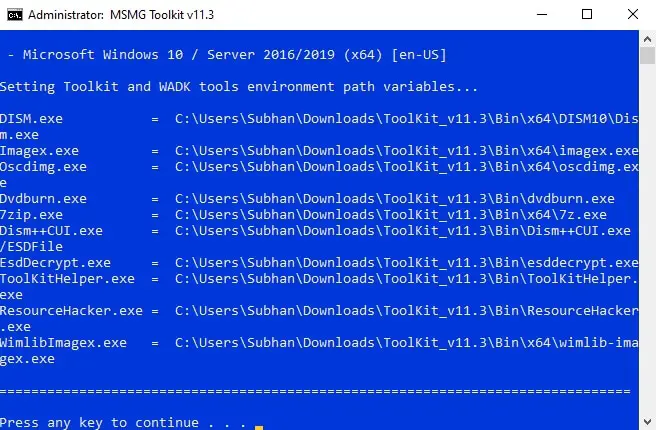
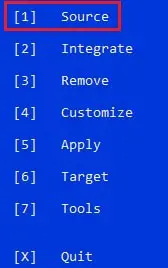
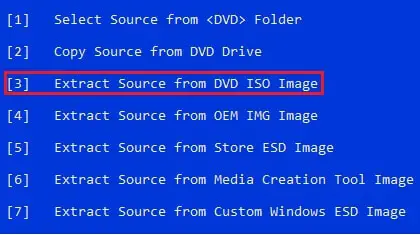
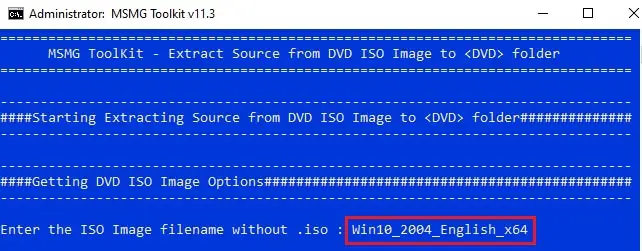
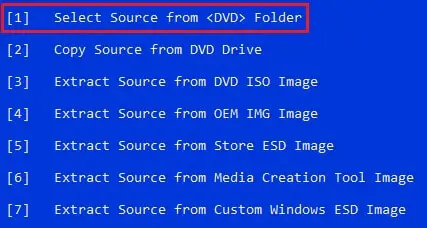
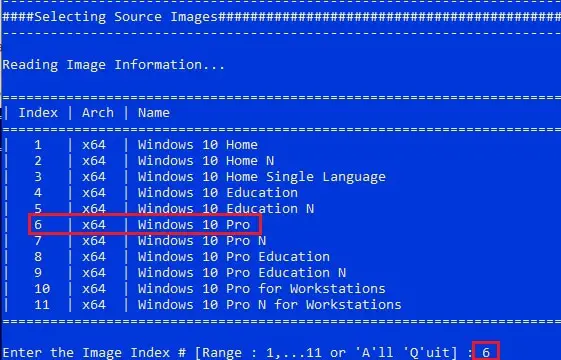

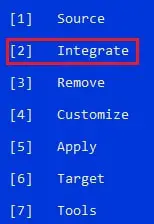
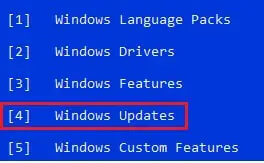
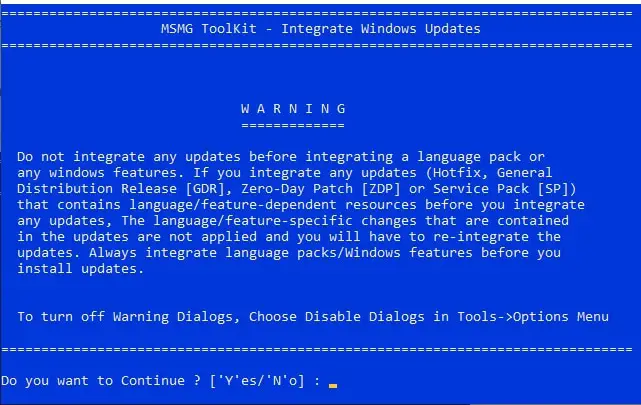
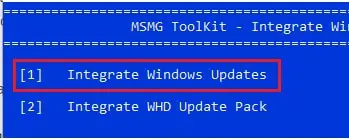
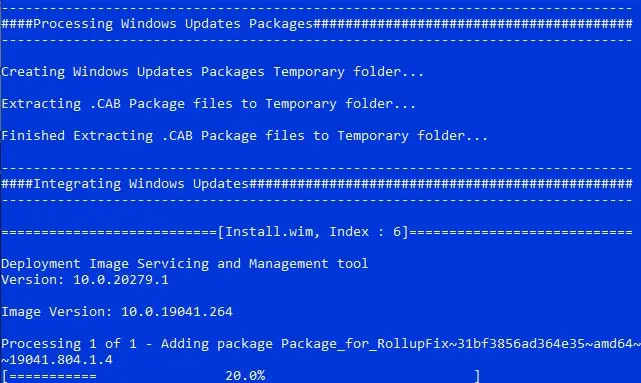
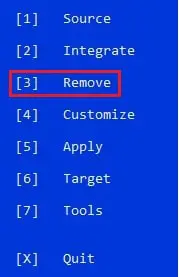
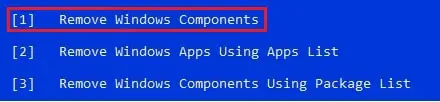

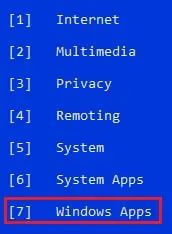
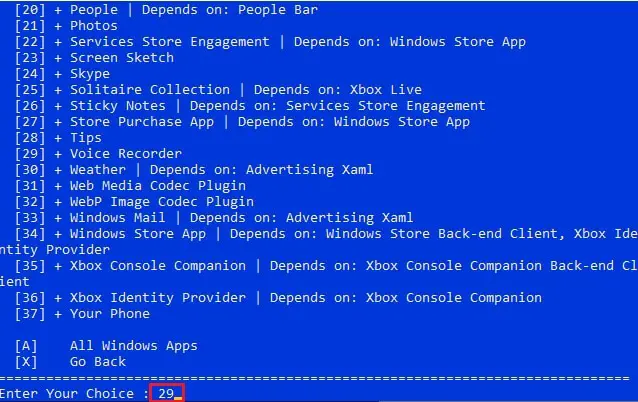
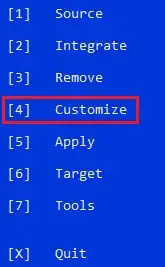
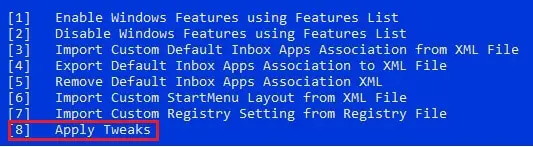
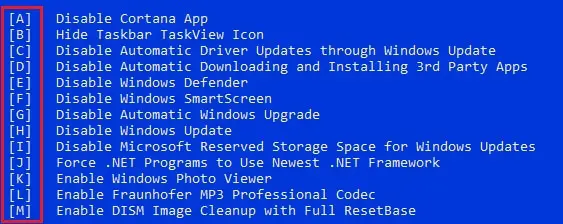
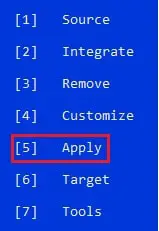
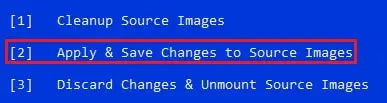

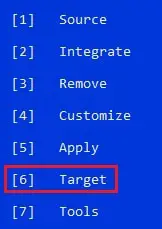

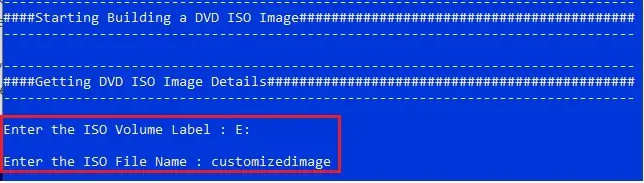
2的评论
明星
这是伟大的,但我没有看到任何资源,将显示错误消息在运行程序。如“提取失败。“不知道如何解决这个问题。
桑杰
嗨Shubhan,
你很好,然后写出宝贵的奶油。很棒的工作。